Como assistir filmes e séries do aplicativo no PC com o LDPlayer!
2023-04-28
Muita gente luta para ver filmes e programas de TV no PC! Porque assistir no PC lhe dará uma visão melhor do que no celular, e você não precisa de uma TV BOX para assistir na TV, portanto, assistir no PC é uma ótima opção!
No presente artigo mostraremos como fazer para assistir novas séries, novos filmes e novelas diretamente do aplicativo no PC.
Baixe o emulador
Antes de tudo, você precisa baixar e instalar o emulador LDPlayer no seu computador agora:
Passo 1: Você pode baixá-lo diretamente através do site oficial do StarHome ou site oficial do emulador LDPlayer.
Passo 2: Abra o pacote de instalação baixado e clique Instalar.
Configurações do emulador
Para que sua experiência de visualização no PC seja melhor, você precisa ajustar alguns da resolução nativa primeiro.
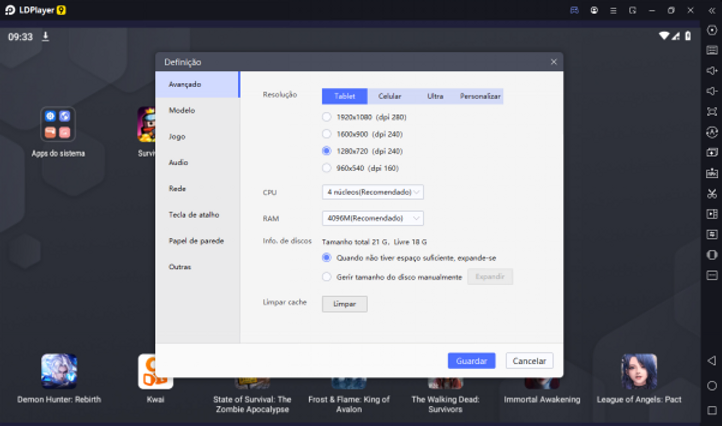
É importante configurar esta opção porque para usar a mais alta resolução e ver filmes e séries na sua melhor definição, o emulador precisa ser configurado para rodar a 720p e acima.
Recomendamos usar um emulador de 1920x1080p para vídeo de maior qualidade.
Além disso, tente manter o FPS máximo do emulador em 60 para que o vídeo não travem ou pareça lento.
Instale o app para assistir filmes e séries
Uma vez instalado o emulador, a página de instalação do aplicativo irá aparecer automaticamente.
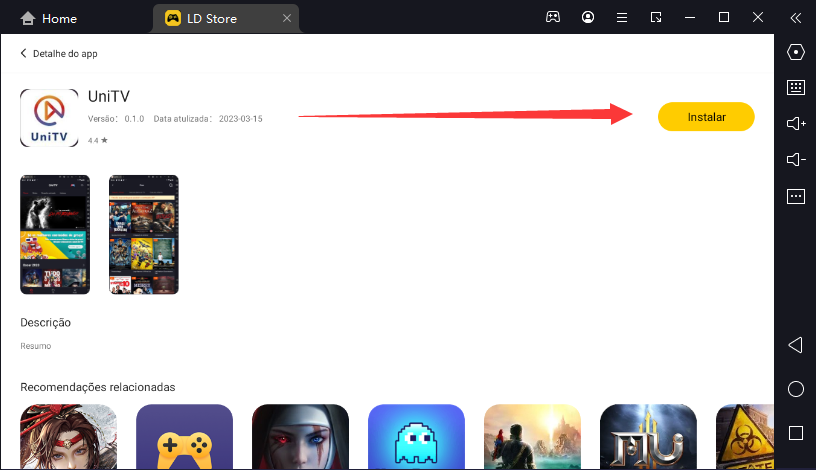
Depois disso você pode apenas clicar em “Instalar”.
Nota:
A página de instalação do aplicativo só aparecerá automaticamente após abrir o emulador pela primeira vez. Se você não tiver o aplicativo instalado pela primeira vez, você pode procurar pelo nome do aplicativo diretamente na loja do emulador.
Abra LD Store e na barra superior direita, clique em “Pesquisar aplicativos e jogos”.
Pesquise UniTV e clique para instalar.
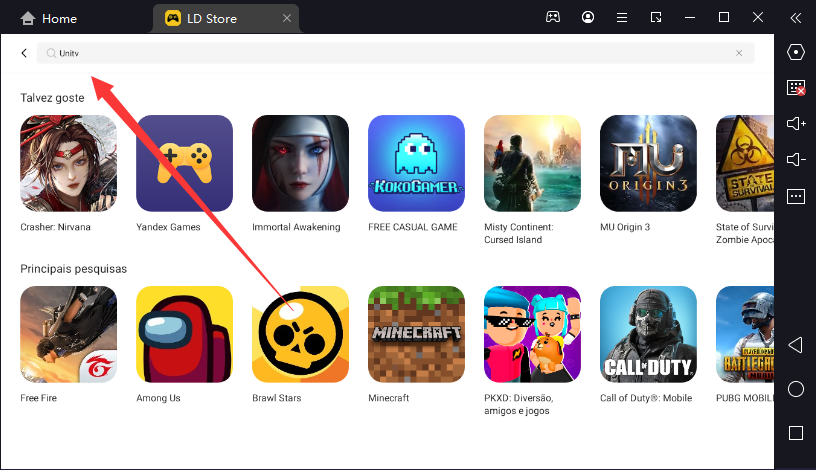
Assistir a filmes com o emulador LDPlayer é uma grande experiência, e o método acima também funciona para instalações de Brasil TV Móvel e HTV App no PC, venha experimentar!


UniTV
